在快节奏的生活中,时间就是金钱,对于许多依赖电脑工作和学习的人来说,每天开机等待的时间无疑是一种煎熬,尤其是在面对大量数据处理、视频编辑或编程等任务时,慢吞吞的开机速度更是让人抓狂,幸运的是,通过一些简单的方法,我们可以显著提高电脑的开机速度,让每一次启动都变得快速而高效,本文将详细介绍如何从硬件和软件两个方面入手,轻松优化你的电脑性能,让你的开机体验焕然一新。
1.清理启动项
电脑开机速度慢的一个常见原因就是启动项过多,很多应用程序在安装时会默认设置为开机启动,这不仅占用了系统资源,还延长了开机时间,清理不必要的启动项是提高开机速度的第一步。
方法一:使用任务管理器
1. 按Ctrl + Shift + Esc 打开任务管理器。
2. 切换到“启动”选项卡,这里列出了所有开机启动的应用程序。
3. 右键点击不需要开机启动的程序,选择“禁用”。
方法二:使用系统配置工具
1. 按Win + R 打开运行对话框,输入msconfig 并回车。
2. 在“系统配置”窗口中,切换到“启动”选项卡。
3. 点击“打开任务管理器”,然后禁用不需要的启动项。
2.升级硬件
虽然软件优化可以显著提高开机速度,但硬件升级才是最直接有效的方法,以下是一些推荐的硬件升级方案:
更换固态硬盘(SSD)
固态硬盘相比传统的机械硬盘(HDD)具有更快的读写速度,可以显著缩短开机时间和文件加载时间,如果你的电脑支持,强烈建议更换为固态硬盘。
增加内存(RAM)
内存容量不足会导致系统频繁调用虚拟内存,从而影响性能,增加内存容量可以减少这种现象,提高系统的响应速度,8GB 以上的内存可以满足大多数用户的需求。
更新显卡驱动
虽然显卡驱动主要影响图形性能,但最新的驱动程序通常会优化系统性能,有时也能间接提高开机速度,确保你的显卡驱动是最新的版本。
3.清理系统垃圾

随着时间的推移,系统中会积累大量的临时文件、日志文件和缓存文件,这些文件不仅占用磁盘空间,还会影响系统的运行效率,定期清理这些垃圾文件可以提高系统性能,加快开机速度。
方法一:使用系统自带的磁盘清理工具
1. 按Win + S 打开搜索栏,输入“磁盘清理”并回车。
2. 选择需要清理的磁盘,点击“确定”。
3. 勾选要删除的文件类型,点击“确定”并确认清理。
方法二:使用第三方清理工具
有许多优秀的第三方清理工具,如 CCleaner,它们提供了更全面的清理功能,可以一键清除系统垃圾文件、注册表错误等,进一步优化系统性能。
4.优化操作系统
操作系统的设置也会影响开机速度,以下是一些优化操作系统的建议:
关闭不必要的视觉效果
Windows 提供了许多视觉效果,虽然美观,但会消耗系统资源,可以通过以下步骤关闭这些效果:
1. 右键点击“此电脑”,选择“属性”。
2. 点击“高级系统设置”。
3. 在“性能”区域点击“设置”。
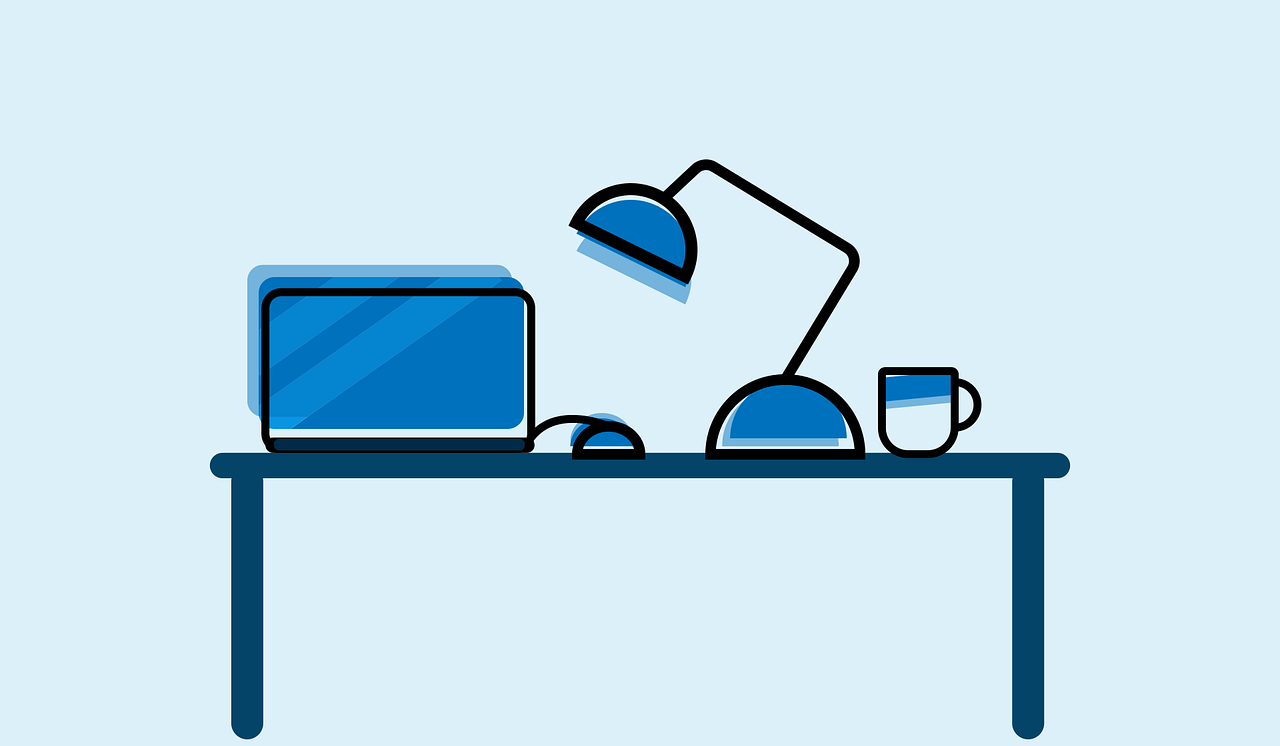
4. 选择“调整为最佳性能”,然后点击“应用”和“确定”。
禁用不必要的服务
系统中有很多后台服务,有些并不常用,但会占用系统资源,禁用这些服务可以提高开机速度:
1. 按Win + R 打开运行对话框,输入services.msc 并回车。
2. 在服务列表中找到不需要的服务,右键点击并选择“属性”。
3. 将启动类型设置为“手动”或“禁用”,然后点击“应用”和“确定”。
更新操作系统
确保你的操作系统是最新的版本,微软会定期发布更新,修复已知的问题并优化系统性能,保持系统更新可以提高开机速度和其他方面的性能。
5.检查病毒和恶意软件
病毒和恶意软件不仅会损害系统安全,还会严重拖慢系统性能,定期进行病毒扫描,确保系统没有被感染,是提高开机速度的重要措施。
方法一:使用内置的 Windows 安全中心
1. 按Win + I 打开设置。
2. 选择“更新与安全”。
3. 点击“Windows 安全中心”。

4. 选择“病毒和威胁防护”,点击“快速扫描”或“全盘扫描”。
方法二:使用第三方杀毒软件
除了 Windows 自带的安全中心,还可以使用第三方杀毒软件,如 Norton、McAfee 等,进行更全面的扫描和防护。
6.重装系统
如果上述方法都无法显著提高开机速度,或者你的电脑已经使用了很多年,可能需要考虑重装系统,重装系统可以彻底清除系统中的垃圾文件和错误设置,恢复系统的最佳状态。
备份重要数据
重装系统前务必备份所有重要数据,以防数据丢失。
使用官方安装介质
使用微软官方提供的安装介质进行重装,确保系统的完整性和安全性。
重新安装必要的软件
重装系统后,只安装必要的软件,避免安装过多的启动项和不必要的程序。
通过以上方法,你可以显著提高电脑的开机速度,让每一次启动都变得更加高效,无论是清理启动项、升级硬件,还是优化操作系统,每一步都能带来明显的改善,希望本文能帮助你在快节奏的生活中节省更多宝贵的时间,享受更加流畅的电脑使用体验,如果你还有其他关于电脑优化的问题,欢迎在评论区留言交流,我们将尽力为你提供帮助。











